Kuinka mykistää ryhmäviestit Android 11:ssä

Mykistä ryhmäviestit Android 11:ssä pitämään ilmoitukset hallinnassa viestisovelluksessa, WhatsAppissa ja Telegramissa.
Jos sinulla on sanottavaa, voit käyttää Telegram-kanavia. Niiden avulla voit välittää viestisi suurelle määrälle ihmisiä, eikä tilaajamäärää ole rajoitettu.
Telegram-kanavat ovat työkaluja, joiden avulla voit lähettää viestejä kaikille kanavasi tilaajille. Kanavat eroavat ryhmistä siten, että ryhmillä voi olla jopa 200 000 käyttäjää ja ne voivat olla julkisia. Kanavat puolestaan ei ole luotu keskusteluille, kuten ryhmille, ja niillä lähetetään viestejä suurelle määrälle kanavan tilaaneita tai lisättyjä käyttäjiä.
Kanavat eivät näytä viestin lähettäneen henkilön profiilikuvaa ja nimeä. Näet vain kuvan ja kanavan nimen.
Kanavaa luotaessa se voi olla julkinen tai yksityinen. Telegram antaa mahdollisuuden valita jommasta kummasta. Ero julkisten ja yksityisten kanavien välillä on, että julkisilla kanavilla on käyttäjätunnus, kun taas yksityisillä ei. Kuka tahansa voi löytää julkiset kanavat. Yksityisillä voit liittyä vain, jos järjestelmänvalvoja on lisännyt sinut. Järjestelmänvalvoja voi lisätä jopa 200 tilaajaa.
Telegram-kanavilla vain ylläpitäjä voi lähettää viestin. Voit lähettää vain tekstiviestejä, jos haluat, mutta voit lähettää muitakin asioita. Voit lähettää esimerkiksi seuraavia asioita:
Sinun ei tarvitse huolehtia kenenkään herättämisestä videoiden kanssa, koska ne alkavat toistaa ilman ääntä. Jos haluat siirtyä videoiden kanssa koko näytön tilaan, napauta niitä. Voit myös lähettää suuria tiedostoja tyypistä riippumatta ja myös täyden resoluution pakkaamattomat kuvat ovat tervetulleita.
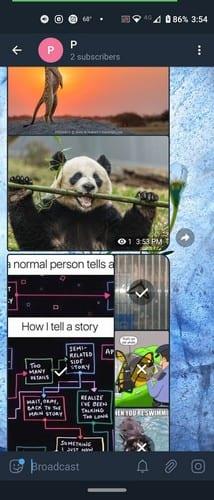
Kuvista puheen ollen, jos lähetät niitä paljon, Telegram näyttää ne hyvännäköisessä albumissa, ja tilaajasi saavat vain yhden ilmoituksen kaikista lähettämistäsi kuvista.
Koska vain ylläpitäjät voivat kommentoida kanavia, voit luoda kanavan keskusteluryhmän. Keskusteluryhmän luominen kanavallesi:
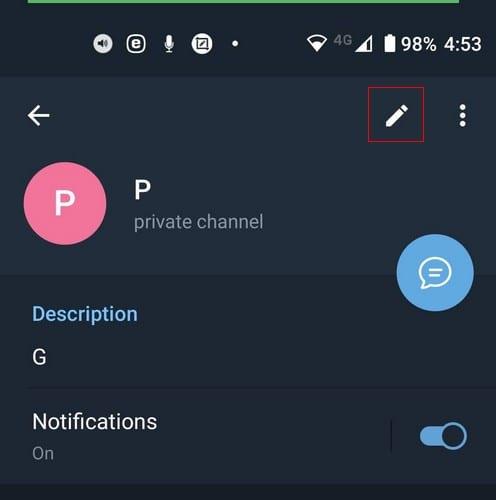
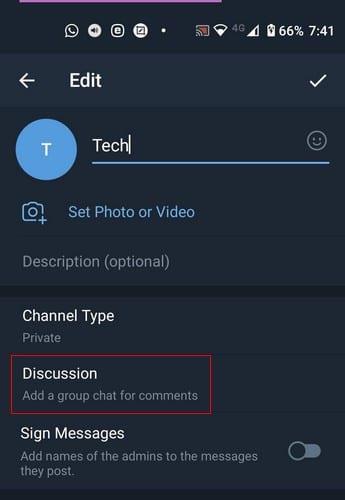
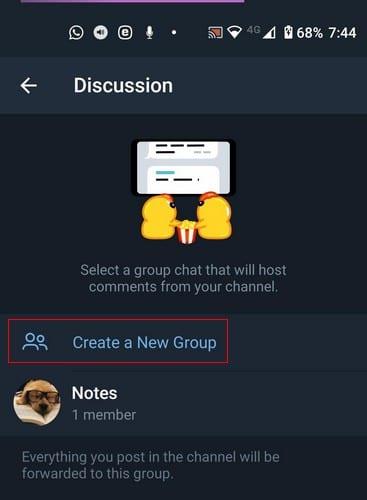
Kun olet nimennyt ryhmäsi ja lisännyt ryhmäkuvan, napauta valintamerkkiä oikeassa alakulmassa. Siinä kaikki. Päästäksesi ryhmään, napauta ryhmän nimeä Keskustelu-vaihtoehdossa ja sen jälkeen ryhmän nimeä uudelleen. Yläreunassa näet vaihtoehdon lisätä jäseniä, jos haluat tehdä niin.
Jos tiedät, mitkä Telegram-kanavat ovat, haluat silti liittyä, sinun on tehtävä tässä. Löytääksesi Telegram-kanavan, kirjoita vain sinua kiinnostavan aiheen nimi yläreunassa olevaan hakuvaihtoehtoon. Käytettävissä olevat kanavat näkyvät tilaajamäärän kanssa.
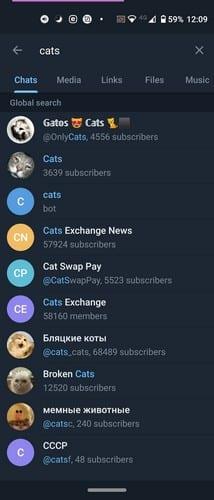
Jos sinulla on aikaa ja haluat selata saatavilla olevia kanavia, voit tehdä sen. Siellä on Telegram Channel -sivusto, jota voit selata ja etsiä kiinnostuksen kohteiden ja aiheiden mukaan eroteltuja kanavia. Voit etsiä kanavan uusimpia viestejä nähdäksesi, haluatko liittyä vai et. Jos teet niin, napauta vain tilaus- tai liity-painiketta, ja olet valmis.
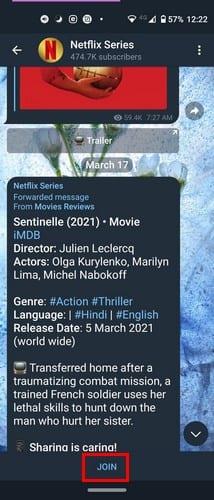
Jos muutat mielesi ja haluat poistua kanavalta, napauta kanavan nimeä yläreunassa ja sen jälkeen pisteitä oikeassa yläkulmassa. Valitse Poistu kanavasta -vaihtoehto, niin sinun pitäisi nähdä vahvistusviesti. Valitse Poistu kanavalta ja olet valmis.
Telegram-kanavat ovat loistava tapa pysyä ajan tasalla sinulle tärkeistä asioista. Melkein kaikelle on olemassa kanava, ja liittyminen on yhtä helppoa kuin kanavasta eroaminen, jos huomaat, ettei se ole sitä varten. Kuinka suuri kanavafani olet? Älä unohda jakaa ajatuksesi alla olevissa kommenteissa.
Mykistä ryhmäviestit Android 11:ssä pitämään ilmoitukset hallinnassa viestisovelluksessa, WhatsAppissa ja Telegramissa.
Opi siirtämään Telegram-ryhmä toiselle käyttäjälle tämän opetusohjelman avulla. Ymmärrä myös, kuinka voit tehdä käyttäjästä järjestelmänvalvojan.
Suojaa yksityisyyttäsi Telegramissa ottamalla käyttöön itsetuhoisia viestejä. Opi, miten viestit häviävät itsestään ajan myötä.
Katso, kuinka voit muuttaa, muokata ja poistaa yhden tai kaikki Telegram-profiilikuvasi poistumatta Telegramista.
Sähke esiteltiin ensin alustana salattujen signaalien siirtoon. Se kehittyi lopulta vuosikymmenien aikana, ja nyt se on olemassa
Katso, kuinka helppoa on lähettää ääniviestejä WhatsAppista Telegramiin ja päinvastoin. Noudata näitä helposti noudatettavia vaiheita.
Tässä viestissä on kaikki mitä sinun tulee tietää ryhmien lisäämisestä ja poistamisesta Telegramissa.
Säästä Android-laitteesi tallennustilaa estämällä Telegramia lataamasta tarpeettomia tiedostoja. Näin lopetat automaattisen latauksen.
Pysy Telegram-ryhmiesi hallinnassa ja valitse, kuka voi lisätä sinut ja kuka ei. Muutamalla muutamia suojausasetuksia päätät, mitä tapahtuu.
Luo Telegram-kyselykysymys, kun ryhmät eivät voi päättää minne mennä lounaalle. Jos muutat mieltäsi, voit aina peruuttaa äänestyksen ja valita uudelleen.
Onko sinun välitettävä viesti monille ihmisille? Näin voit luoda kanavan Telegramissa tehdäksesi juuri sen.
WhatsApp- tai Telegram-tilisi poistaminen voi olla tuskallinen prosessi, koska olet jakanut niin paljon. Hyvä, että prosessi on nopea ja helppo, mutta pidä
Pidä tauko ilmoituksista, jotka hälyttävät uudesta liittymisestä Telegramissa. Katso, kuinka uusi Telegram-liittymisilmoitus poistetaan käytöstä.
Lisää Telegram-tilillesi ylimääräinen suojaustaso kaksivaiheisella vahvistuksella. Katso, kuinka se otetaan käyttöön.
Tee keskustelujen lukemisesta Telegramissa mukavampaa muuttamalla tekstin kokoa. Katso, minne sinun on mentävä tehdäksesi sen.
Ota selvää, mitä Telegramit ovat ja miten ne eroavat ryhmistä.
Ovatko Telegram-ilmoituksesi riistäytymässä käsistä? Katso, kuinka voit mykistää tai poistaa ne käytöstä rauhan saamiseksi.
Siirtyminen Telegramiin? Näin siirrät kaikki WhatsApp-keskustelut uudelle Telegram-tilillesi.
Tutustu siihen, kuinka voit suojata Telegram-keskustelut ottamalla päästä päähän -salauksen käyttöön kaikissa keskusteluissasi.
Haluatko saada nopeamman tavan käyttää Gmailia käyttäessäsi Telegramia? Toisin kuin WhatsAppissa, Telegramissa on botti, jonka avulla voit käyttää Gmailia samalla tavalla kuin sovelluksessa,
Kun olet roottannut Android-puhelimesi, sinulla on täydet järjestelmän käyttöoikeudet ja voit suorittaa monenlaisia sovelluksia, jotka vaativat root-oikeudet.
Android-puhelimesi painikkeet eivät ole vain äänenvoimakkuuden säätämiseen tai näytön herättämiseen. Muutamalla yksinkertaisella säädöllä niistä voi tulla pikanäppäimiä nopeaan valokuvan ottamiseen, kappaleiden ohittamiseen, sovellusten käynnistämiseen tai jopa hätätoimintojen aktivoimiseen.
Jos unohdit kannettavan tietokoneesi töihin ja sinulla on kiireellinen raportti lähetettävänä pomollesi, mitä sinun pitäisi tehdä? Käytä älypuhelintasi. Vielä hienostuneempaa on muuttaa puhelimesi tietokoneeksi, jolla voit tehdä useita asioita samanaikaisesti helpommin.
Android 16:ssa on lukitusnäytön widgetit, joilla voit muuttaa lukitusnäyttöä haluamallasi tavalla, mikä tekee lukitusnäytöstä paljon hyödyllisemmän.
Androidin kuva kuvassa -tilan avulla voit pienentää videota ja katsoa sen kuva kuvassa -tilassa, jolloin voit katsoa videota toisessa käyttöliittymässä, jotta voit tehdä muita asioita.
Videoiden muokkaaminen Androidilla helpottuu tässä artikkelissa lueteltujen parhaiden videonmuokkaussovellusten ja -ohjelmistojen ansiosta. Varmista, että sinulla on kauniita, taianomaisia ja tyylikkäitä kuvia jaettavaksi ystävien kanssa Facebookissa tai Instagramissa.
Android Debug Bridge (ADB) on tehokas ja monipuolinen työkalu, jonka avulla voit tehdä monia asioita, kuten etsiä lokeja, asentaa ja poistaa sovelluksia, siirtää tiedostoja, roottata ja flashata mukautettuja ROM-levyjä sekä luoda laitteiden varmuuskopioita.
Automaattisesti napsauttavien sovellusten ansiosta sinun ei tarvitse tehdä paljoa pelatessasi pelejä, käyttäessäsi sovelluksia tai suorittaessasi laitteella olevia tehtäviä.
Vaikka mitään taikakeinoa ei olekaan, pienet muutokset laitteen lataus-, käyttö- ja säilytystavoissa voivat hidastaa akun kulumista merkittävästi.
Puhelin, jota monet ihmiset rakastavat juuri nyt, on OnePlus 13, koska siinä on erinomaisen laitteiston lisäksi myös ominaisuus, joka on ollut olemassa jo vuosikymmeniä: infrapunatunnistin (IR Blaster).



























